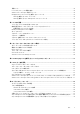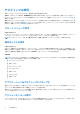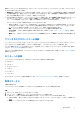Administrator Guide
Table Of Contents
- Dell Wyse Thin Client用Windows 10 Enterprise 2019 LTSC 管理者ガイド
- 目次
- はじめに
- 操作を始める
- アクセス可能なアプリケーション
- 管理機能
- 管理ツールの使用
- TPM と BitLocker の使用
- Bluetooth 接続の設定
- ワイヤレスローカルエリアネットワークの設定
- カスタムフィールドの使用
- RAM ディスクのサイズの設定
- 自動ログオンの有効化
- システムのショートカット
- SCCM コンポーネントの表示および設定
- デバイスとプリンタ
- マルチモニターディスプレイの設定
- オーディオおよびオーディオデバイスの管理
- 追加言語サポート
- 地域の設定
- ユーザーアカウントの管理
- Windows Defender の使用
- Windows Defender Advanced Threat Protection
- Threat Defense
- Endpoint Security Suite Enterprise
- C-A-D ツール
- Wyse Device Agent
- Citrix HDX RealTime Media Engine
- オペレーティングシステムイメージのマニフェストファイルの表示およびエクスポート
- 追加の管理者ユーティリティおよび設定情報
- 自動的に起動するユーティリティ
- ログオフ、再起動、およびシャットダウンによる影響を受けるユーティリティ
- 統合書き込みフィルター
- Application Launch Manager
- xData Cleanup Manager
- ログファイルのキャプチャ
- ファイルの保存およびローカルドライブの使用
- ネットワークドライブのマッピング
- ドメインへの参加
- Net および Tracert ユーティリティの使用
- ユーザーアカウントを使用したユーザーとグループの管理
- シンクライアントのコンピュータ名の変更
- 言語およびFeature On Demandパッケージの削除
- 言語コード
- LTSC 2019(RS5)への言語の追加
- Windows 10 IoT Enterprise言語パッケージ
- Dell Application Control Centerを使用したイメージング
- システム管理
- ネットワークアーキテクチャとサーバ環境
- USB Imaging Toolを使用したファームウェアのインストール
- FAQ(よくある質問)
- トラブルシューティング
操作を始める
初めてシンクライアントを起動すると、Quick Start アプリケーションが起動します。このツールは、シンクライアントのソフトウ
ェアとハードウェアの機能を表示します。また、VDI アプリケーション、管理ソフトウェア、およびサポートされている周辺機器
についても説明しています。
Quick Start アプリケーションを使用して Wyse Easy Setup アプリケーションをインストールすることもできます。Wyse Easy
Setup アプリケーションを使用すると、シン クライアントにすばやく設定を導入できます。詳細については、「Wyse Easy Setup」
を参照してください。
Quick Start アプリケーションを終了すると、ユーザーのデスクトップがデフォルトで表示されます。このツールは後で起動するこ
ともできます。
ユーザーまたは管理者としてシンクライアントにログインすることができます。管理者は、自動的にログオンできるようにも、ロ
グイン資格情報を手動で入力してログオンするようにもユーザー アカウントを設定できます。
Wyse Management Suite を使用すると、シンクライアントの設定、監視、管理、および最適化を一元的に行うことができます。詳
細については、「Wyse Management Suite の使用」を参照してください。
メモ: System Center Configuration Manager と VMware Workspace One を使用してシン クライアントを管理することもできま
す。VMware Workspace One の詳細については、docs.vmware.com にある VMware Workspace ONE
のドキュメント
を参照して
ください。
自動および手動ログイン
シンクライアントの電源が入ったときまたは再起動のとき、管理者の設定によって、自動ログインしたり、手動で(ユーザーまた
は管理者の資格情報を使用して)ログインしたりできます。
詳細については、「ユーザー アカウントを使用したユーザーとグループの管理」を参照してください。
メモ:
● 統合書き込みフィルタ(UWF)を無効にしてから、シンクライアントのパスワードを変更するようにしてください。パス
ワードの変更後、UWF を必ず有効にしてください。詳細については、「シンクライアントを設定する前に」を参照してくだ
さい。
● パスワードを変更するには、Ctrl+Alt+Delete キーを押して、[パスワードの変更] をクリックします。ただし、この機能は
ユーザー アカウントには適用されません。
シンクライアントを起動すると、デフォルトでユーザーのデスクトップに自動的にログインします。
別のユーザーアカウントでログインするには、サインアウトして、ログイン画面で希望するユーザーアカウントをクリックする必
要があります。次の資格情報を使用すると、別のユーザーアカウントにログインできます。
● 管理者 - デフォルトのユーザー名は Admin で、デフォルトのパスワードは DellCCCvdi です(大文字 / 小文字を区別)。
● ユーザー - デフォルトのユーザー名は User で、デフォルトのパスワードは DellCCCvdi です(大文字 / 小文字を区別)。
● カスタマイズしたユーザー - カスタマイズしたユーザーアカウントに設定されているユーザー資格情報を入力して、シンクラ
イアントにログインします。
シンクライアントを設定する前に
シンクライアントを設定する前に、シンクライアントを保護する Unified Write Filter と xData Cleanup Manager が設定されているこ
とを確認してください。Unified Write Filter ユーティリティーは、フラッシュ メモリーへの望ましくない書き込みを防止します。
xData Cleanup Manager は、不要な情報をクリーンアップしてローカル ディスクに格納されないようにします。
ただし、シンクライアントからログアウトして再起動した後に、変更した設定を管理者が保持できるインスタンスがあります。
2
操作を始める 7